Siete a conoscenza del fatto che il joypad della PS4 è compatibile con Windows 10? Sony lo aveva annunciato e ha, più o meno, mantenuto le promesse. Diciamo più o meno perché non si tratta di una soluzione plug and play, infatti, per giocare al PC con un controller PS4 non basta collegarlo con un cavo USB, ma è necessario fare dei passaggi che rendano efficiente questa soluzione.
Se avete un controller per Xbox One, il problema non si pone. È molto più semplice giocare ai giochi PC con un controller della console Microsoft, mentre il joypad PS4 ha bisogno di qualche accorgimento. Niente paura, non dovete essere degli esperti di sistemi informatici per usare un joypad PS4 su PC, dovete solo armarvi di un po’ di pazienza. Grazie all’API XInput integrato nei sistemi Windows, è possibile far riconoscere al proprio PC un joypad per Xbox One e per PS4.
Come usare un joypad PS4 su PC
Va per prima cosa ricordato che il Dualshock 4 non è compatibile con tutti i videogiochi per PC. Da qualche tempo anche Steam ha inserito la compatibilità con i suoi sistemi, questo significa che è possibile navigare nei menu di Steam con un joypad PS4, ma questo non è sinonimo di piena compatibilità con tutti i videogiochi lì presenti. Se volete un modo per giocare con un Dualshock 4 a quasi tutti i giochi per PC, allora dovete scaricare un programmino facile facile da usare e molto veloce da impostare.
Per giocare con un joypad PS4 su PC avete bisogno di InputMapper, un programma che fa credere al PC di avere collegato un controller per Xbox One. Andiamo a vederlo nel dettaglio.
Come installare Input Mapper
Il Dualshock 4 è compatibile con Windows 10, ma affinché funzioni con la maggior parte dei giochi per PC, ha bisogno di un supporto extra. Questo supporto è dato da InputMapper, software gratuito e dal peso di pochi MB. Ecco cosa fare per averlo sul proprio PC.
- Visitate il seguente indirizzo web —> InputMapper
- Scaricate l’ultima versione che dovrebbe essere la 1.6.10 cliccando su download.
- Si aprirà una nuova finestra, accettate le condizioni d’uso e cliccate ancora sul bottone arancione per avviare il download.
Facile. Ora, è il momento del vostro joypad PS4.
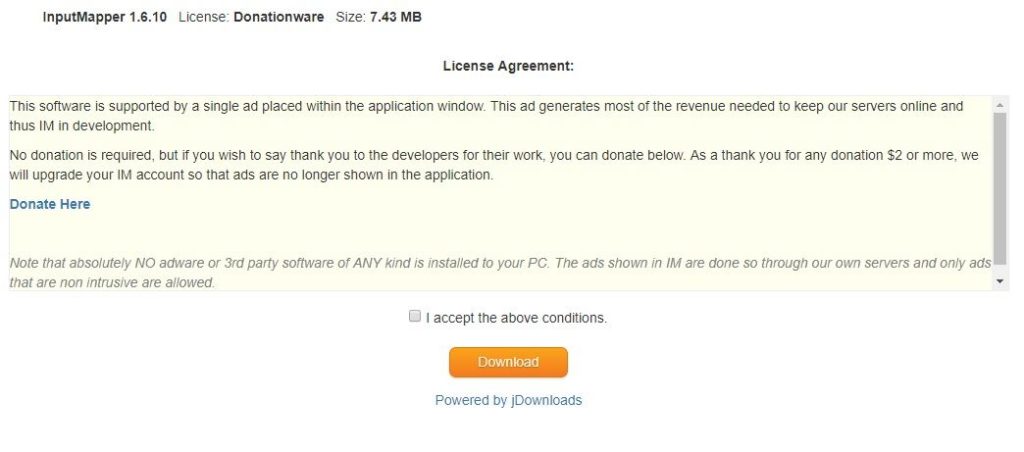
Collegare il joypad PS4 al PC
Ora è arrivato il momento di collegare il joypad PS4 al PC. Ci sono due modi per farlo.
- Con il cavo USB
- Bluetooth
Vi consigliamo di usare il cavo USB che avete in dotazione, quello che usate per alimentare il joypad alla PS4 quando è scarico.
Se volete comunque usare il bluetooth, non dovete fare altro che tenere premuto il tasto share e il tasto Playstation fino all’accensione della spia e al riconoscimento del PC del vostro controller.
Una volta collegato il joypad, aprire InputMapper.
Come impostare InputMapper con il joypad PS4
Questa parte è semplicissima, avete quasi finito. InputMapper riconoscerà automaticamente il controller una volta collegato con il cavo USB. A questo punto, non dovrete fare altro che avviare il gioco e vedrete che il vostro joypad verrà riconosciuto dal titolo in questione senza particolari problemi.
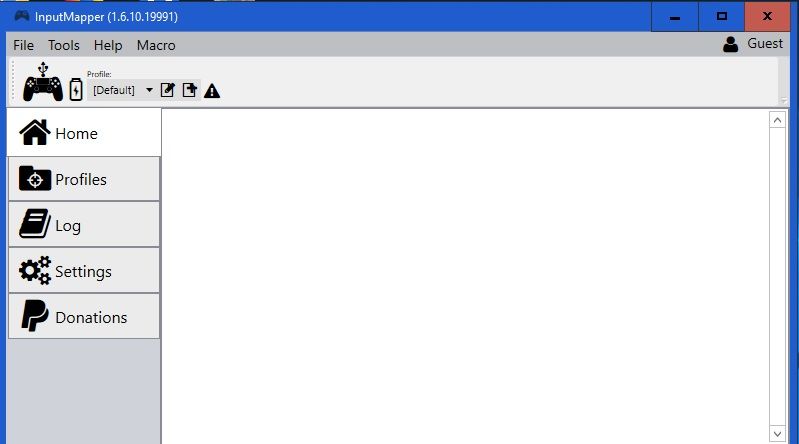
Potrebbero esserci problemi di compatibilità? Certo, ma vi basterà andare in Impostazioni, per poi andare su Usa modalità esclusiva e così il gioco dovrebbe diventare compatibile in modo, appunto, esclusivo. Non dovrete farlo per ogni gioco, sono casi rari. Volete rimappare i controlli? Andate al menu Profili.
Nota: per giocare al PC con il joypad PS4, il programma InputMapper deve rimanere sempre aperto e va avviato ogni volta che volete giocare.
Programmi alternativi a InputMapper
Esistono altri software che possono essere usati in alternativa a InputMapper per giocare con un controller su PC. Ecco una lista:
Usare il joypad PS4 su PC è una comodità
Chi ha giocato per molti anni su console, quando arriva il momento di usare il PC per scopi ludici, si trova in difficoltà. Passare da console a PC non è così immediato perché i controlli sono completamente diversi. Mouse e tastiera possono essere migliori per alcune tipologie di videogiochi, ma per altri è fondamentale avere un gamepad. Usare un joypad PS4 su PC permette ai giocatori di non perdersi l’enorme catalogo di giochi presenti su piattaforme digitali come Steam. Quante volte vi sarà capitato di voler acquistare tanti titoli indie durante i saldi di Steam, ma di aver poi desistito perché consci di essere sempre stati dei console gamer e di non essere quindi abituati alla combinazione WASD per muovere il personaggio, alla plancia numerica per scorrere le armi o cose così.
La plancia dei comandi di un joypad, che sia per Xbox One o per PS4, è più ordinata e presenta meno tasti così da non confondere durante le fasi più concitate di gioco o durante dei QTE. Se volete giocare al ricchissimo catalogo Steam utilizzando un joypad potete acquistare quello per Xbox One, ma se avete una console PS4 a casa e non volete spendere ulteriori soldi seguite la nostra guida per giocare al PC con un controller per PS4.


